Как посмотреть удалённые сообщения в VK
1 августаЛикбезТехнологии
Пять вариантов на разные случаи жизни.
Поделиться
0Переписка в соцсети удаляется безвозвратно, и восстановить доступ к ней обычному человеку почти невозможно. Способы просмотреть стёртые сообщения есть, но, чтобы воспользоваться ими, вы должны подготовиться заранее или как минимум знать о них. Вот они.
1. Восстановление сообщения
В веб‑версии «ВКонтакте» после удаления письма в мессенджере его можно вернуть, если вы не закрыли вкладку с перепиской и не обновили страницу. То есть, по сути, это поможет только при случайном уничтожении.
Не покидая вкладки с перепиской, кликните «Восстановить» справа от имени автора и уведомления об удалении. Текст появится вновь.
2. Пересылка на почту
В соцсети есть стандартная функция оповещений на имейл о различных событиях, включая личные сообщения. Если активировать её, то на почту будут приходить уведомления о новых сообщениях, содержащие текст посланий. Таким образом, у вас появится полный архив всей переписки, который останется даже после удаления собеседником.
Таким образом, у вас появится полный архив всей переписки, который останется даже после удаления собеседником.
Чтобы включить пересылку сообщений, кликните по своему аватару и выберите «Настройки».
Перейдите в пункт «Уведомления» и прокрутите вниз до раздела «Уведомления по электронной почте». Отметьте галочкой «Личные сообщения» и выберите частоту «Всегда уведомлять».
Теперь все сообщения будут пересылаться на ваш имейл. Используйте поиск по имени человека, чтобы найти переписку.
3. Сохранение через VTosters
VTosters — это неофициальный клиент «ВКонтакте» с множеством полезных функций и расширенными настройками, среди которых есть сохранение стёртых сообщений. При включении этой опции послания останутся в чате, даже если собеседник выберет вариант удаления у себя и у вас.
К сожалению, приложения нет в официальных магазинах. Оно доступно только на сайте разработчика и лишь для Android.
Чтобы попробовать VTosters, скачайте его в виде APK‑файла с официального сайта и установите.
Запустите программу и войдите с помощью своего аккаунта «ВКонтакте». Откройте вкладку «Профиль» → «Настройки».
Зайдите в «Настройки VTosters» → «Сообщения» и включите тумблер «Оставить удалённые сообщения».
4. Пересылка собеседником
Если, стирая сообщения, вы не выбирали опцию «Удалить у меня и собеседника», то можно просто попросить человека отправить вам утерянные послания.
Правда, этот вариант годится только для ситуаций, когда сообщения уничтожили вы сами, а не собеседник, что случается гораздо реже.
5. Экспорт из VkOpt
Раньше существовал способ восстановить переписку с помощью браузерного расширения VkOpt, но на данный момент эта функция в нём недоступна. Сейчас плагин позволяет лишь делать резервные копии сообщений. В теории это можно использовать для просмотра удалённых посланий, но только при условии, что вы сохранили их заранее.
Для этого установите расширение по ссылке ниже и перейдите в нужный диалог.
Кликните по кнопке меню и выберите «Сохранить переписку».
Укажите желаемый формат и ещё раз нажмите «Сохранить переписку».
Откройте загруженный файл в текстовом редакторе.
Приложение не найдено
Читайте также ⚙️📩🛎
- Какой станет наша переписка через 5 лет
- Как восстановить переписку в Telegram
- Почему не приходят уведомления «ВКонтакте» и как это исправить
- Telegram научился переносить историю переписки из WhatsApp. Вот как это сделать
- Как узнать, не читает ли кто-нибудь вашу переписку в Gmail
Как написать самому себе в ВК
Как написать себе сообщение?
- Открой Мессенджер (сообщения).

- В мобильном приложении выбери Избранное. Этот пункт всегда на первом месте.
- В полной или мобильной версии сайта начни набирать слово «избранное» в строке поиска и ты найдешь диалог с собой (если недавно писал в него, то сразу увидишь его в начале списка). В полной версии можно также нажать на Избранное в правой колонке.
- Напиши сообщение и отправь, как обычно. Можно приложить и отправить себе фото, видео, музыку, любой файл с телефона или компьютера через кнопку со скрепкой.
При необходимости сообщение можно отредактировать.
Как сделать репост (переслать) себе в личку?
- Нажми кнопку репоста (Поделиться) на любой записи (посте), фото, видео.
- Появится окно «Поделиться».
- В мобильном приложении выбери Избранное. Этот пункт всегда на первом месте.
- В полной версии сайта выбери В личном сообщении и найди диалог с собой, начав вводить слово «избранное».

- В мобильной версии сайта нажми кнопку поиска 🔍 и найди диалог с собой, начав вводить слово «избранное».
- Нажми Отправить.
Если хочешь переслать себе сообщение из диалога с другим человеком, просто нажми на него и выбери Переслать, затем найди Избранное или себя по имени, как описано выше, и отправь.
Что касается поиска себя по имени, ВК запоминает, кому ты отправлял репост личным сообщением, и показывает этих людей в начале списка (в том числе и Избранное). Поэтому в следующий раз искать уже не придется.
Также любую запись можно добавить в закладки
- Кнопка ⋮ (три точки).
- Сохранить в закладках.
- По желанию — добавь метку в появившемся окне.
Как потом найти закладки, мы рассказали здесь:
- Как посмотреть свои реакции (лайки) и закладки ВКонтакте
Останется ли копия, если исходную запись (фото, видео) удалят?
Если первоисточник удалят (например, если исходную запись удалит сам автор), то посмотреть копию у себя в избранном или в закладках будет уже нельзя. Ссылка на запись может остаться, но при переходе по ней будет выдаваться ошибка «Запись не найдена».
Ссылка на запись может остаться, но при переходе по ней будет выдаваться ошибка «Запись не найдена».
А вот фото, которое ты переслал себе, останется, даже если в оригинале его удалят. Это работает так же, как с альбомом «Сохраненные».
Останется и сообщение из лички, пересланное самому себе, даже если отправитель удалит его «для всех» (и у себя в диалоге, и у тебя).
Для чего можно использовать избранное?
Избранное (диалог с самим собой в мессенджере) можно использовать для заметок, памяток, закладок, для сохранения репостов и пересланных сообщений — в общем, для всего, что нужно разобрать позже или что нужно сохранить, чтобы не потерялось.
Также в диалоге с самим собой можно просто что-нибудь записать, чтобы не забыть.
Как найти избранное?
- Открой Мессенджер (сообщения).
- В мобильном приложении выбери Избранное. Этот пункт всегда на первом месте.
- В полной или мобильной версии сайта начни набирать слово «избранное» в строке поиска (если недавно писал туда, то сразу увидишь его в начале списка).
 В полной версии можно также нажать на Избранное в правой колонке.
В полной версии можно также нажать на Избранное в правой колонке.
Как удалить сообщение из избранного?
- В мобильном приложении ВК — нажми на сообщение, выбери из меню Удалить. Чтобы выделить несколько сообщений для удаления, при нажатии на первое сообщение нужно подержать палец на нем, затем выделить остальные сообщения, подлежащие удалению.
- В полной версии сайта ВК — нажми на сообщение, затем на кнопку корзины. Можно нажать на несколько сообщений, чтобы удалить их сразу.
- В мобильной версии сайта — нажми на сообщение, затем … (три точки) и Удалить. Можно нажать на несколько сообщений, чтобы удалить их сразу.
Смотри также
- Как редактировать сообщения ВКонтакте
- Как написать и отправить сообщение в ВК по номеру телефона
- Как написать, если закрыта личка ВКонтакте
- Как удалить отправленное сообщение, фото, видео ВКонтакте
- Сообщения ВКонтакте — новые, непрочитанные, удаленные
В начало: Как написать самому себе в ВК
Вход. ру
ру
Как скачать видео из ВК
by Abdullah SamИнструкции для смартфонов, планшетов и компьютеров.
Видео в Интернете защищены авторским правом. Иногда владельцы не будут возражать против загрузки опубликованного контента, но в большинстве случаев авторы этого не сделают.
Вы можете без нарушений загружать собственные видео, а также видео, подпадающие под действие бесплатной лицензии Creative Commons CC0 (Public Domain) и CC BY (Attribution).
Во всех остальных случаях делать это не рекомендуется.
Как скачать видео с ВКонтакте на Андриод устройство с помощью мобильного приложения.
Удобно Скачивать видео с устройств vk с помощью специальных программ. Перечислим те, которые наиболее популярны в Google Play. Все три приложения доступны бесплатно, но показывают рекламу.
Видео ВКонтакте
Вам нужно будет подключить свой аккаунт ВКонтакте к этой программе. После этого он позволит скачивать видео из ленты новостей, групп, поиска и других разделов социальной сети.
Скриншот: GetVideo.at
- Скопируйте ссылку на видео.
- Откройте любой из следующих веб-загрузчиков: GetVideo.at, Video Grabber, BitDownloader, GetVideo.org (только для мобильных устройств).
- Вставьте ранее скопированную ссылку в текстовое поле.
- Нажмите на кнопку загрузки и, если возможно, выберите качество видео.
- Подождите, пока видео сохранится на вашем устройстве.
Если браузер не загружает содержимое, а открывает его в новой вкладке, выполните следующие действия:
- На компьютере: щелкните видео правой кнопкой мыши и используйте команду «Сохранить…».
- На Android-устройстве: задержите палец на видео и нажмите на строку «Скачать видео».
- На iPhone или iPad: вернитесь на страницу с кнопкой загрузки, удерживайте ее и выберите «Скачать файл по ссылке».

Как скачать видео из «ВКонтакте» на компьютер с помощью расширения для браузера
Ниже под видео пример кнопки загрузки
Этот способ позволяет загружать видео на компьютер в пару кликов.
- Установите любой из следующих плагинов .
- Открыть страницу с видео.
- Нажмите на кнопку загрузки, которая появляется под плеером или справа от него прямо на сайте ВКонтакте
Как скачать видео с ВКонтакте на Android-устройство с помощью мобильного приложения
Скачивать видео на Android-устройства удобно с помощью специальных программ. Перечислим те, которые наиболее популярны в Google Play. Все три приложения доступны бесплатно, но показывают рекламу.
Видео ВКонтакте
Вам нужно будет подключить свой аккаунт ВКонтакте к этой программе. После этого он позволит скачивать видео из ленты новостей, групп, поиска и других разделов социальной сети.
- Нажмите «Скачать» рядом с видео.
- Выберите качество видео.

- Дождитесь окончания загрузки.
Как скачать видео из «ВКонтакте» на iPhone или iPad с помощью приложения «Документы»
Файловый менеджер «Документы» — лучшая программа для загрузки видео на старые гаджеты Apple. Это бесплатно и не надоедает рекламой.
- Скопируйте ссылку на видео.
- Откройте Документы и нажмите синий значок в правом нижнем углу, чтобы запустить встроенный браузер .
- Open Documents https://steptodown.com/ или любой другой сайт загрузки, указанный в начале этой статьи.
- Вставьте скопированную ссылку и нажмите кнопку загрузки.
- Выберите качество видео, если это возможно.
- Подождите, пока содержимое сохранится на вашем устройстве.
Готовый элемент появится в папке «Загрузки» внутри «Документов». Если вы хотите переместить его в галерею устройства, нажмите на три точки рядом с видеофайлом и выберите «Переместить» → «Фото».
Абдулла Сэм
Я преподаватель, исследователь и писатель.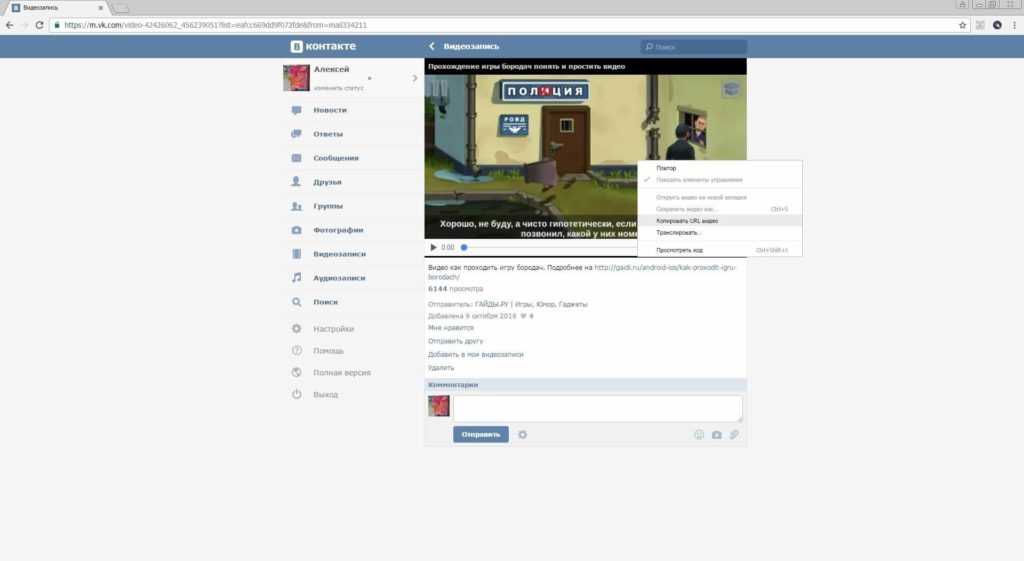 Я пишу об учебных предметах, чтобы улучшить обучение студентов колледжей и университетов. Я пишу высококачественные учебные заметки, в основном, о технологиях, играх, образовании, а также о решениях / советах и хитростях. Я человек, который помогает студентам приобретать знания, компетентность или добродетель.
Я пишу об учебных предметах, чтобы улучшить обучение студентов колледжей и университетов. Я пишу высококачественные учебные заметки, в основном, о технологиях, играх, образовании, а также о решениях / советах и хитростях. Я человек, который помогает студентам приобретать знания, компетентность или добродетель.Vk Media Downloader
Установить этот скрипт?
Вам нужно будет установить расширение, такое как Tampermonkey, Greasemonkey или Violentmonkey, чтобы установить этот скрипт.
Вам нужно будет установить расширение, такое как Tampermonkey или Violentmonkey, чтобы установить этот скрипт.
Вам нужно будет установить расширение, такое как Tampermonkey или Violentmonkey, чтобы установить этот скрипт.
Вам нужно будет установить расширение, такое как Tampermonkey или Userscripts, чтобы установить этот скрипт.
Вам нужно будет установить расширение диспетчера пользовательских сценариев, чтобы установить этот сценарий.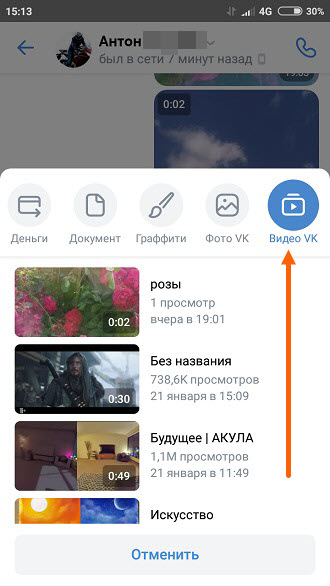
(У меня уже есть менеджер пользовательских скриптов, дайте мне его установить!)
Вам нужно будет установить расширение, такое как Stylus, чтобы установить этот скрипт.
Вам нужно будет установить расширение, такое как Stylus, чтобы установить этот скрипт.
Вам нужно будет установить расширение, такое как Stylus, чтобы установить этот скрипт.
Вам нужно будет установить расширение менеджера стилей пользователя, чтобы установить этот скрипт.
Вам нужно будет установить расширение менеджера стилей пользователя, чтобы установить этот скрипт.
(У меня уже есть менеджер пользовательских стилей, позвольте мне установить его!)
Задайте вопрос, опубликуйте отзыв или сообщите о скрипте.
- Автор
- ЭйзенШтайн
- Ежедневных установок
- 24
- Всего установок
- 46 056
- Рейтинги
- 112 9 12
- Версия
- 3.
 7.4
7.4 - Создано
- 17.02.2018
- Обновлено
- 30.07.2022
- Лицензия
- Н/Д
- Относится к
- вк.ком
- vk-cdn.com
- vk-cdn.net
- userapi.com
- vkuseraudio.net
- vkuservideo.net
- platform.ru
- mycdn.me
- youtube.com
Скачать музыку и видео с vk.com без каких-либо внешних сервисов
Преимущества этого скрипта:
- это проект с открытым исходным кодом
- работает без внешнего сервиса
- скачать видео с большого пальца — не нужно открывать видео, чтобы скачать его
- этот скрипт может работать даже без GM API — если вы хотите, вы можете отключить все метаданные @grant, и скрипт все равно будет работать (проверено на Firefox + Tampermonkey, Firefox + Violentmonkey)
- автоматически добавлять метаданные ID3 в аудиофайлы — эта функция требует включения ffmpeg.
 js (см.
js (см. Настройки -> Общие)
Горячие клавиши
-
Alt+R— Сценарий перезапуска — полезно, если кнопка загрузки не отображается на некоторых страницах -
Alt+L— Сохранить файл журнала — необходим для отладки скрипта -
Alt+U— Сохранить ссылку на аудио в буфер обмена
Настройки
Чтобы открыть модальные настройки, нажмите кнопку VkMD на левой боковой панели или меню профиля в правом верхнем углу .
Теперь вам не нужно устанавливать ffmpeg на свой компьютер.
Достаточно одного клика и этот скрипт объединит *.ts фрагментов в файл mp3/mp4 прямо в браузере (см. ниже Важные примечания ).
Если вы по-прежнему не хотите использовать этот функционал или он замедляет работу вашего браузера, вы всегда можете отключить эту опцию в настройках Общие -> снять галочку «Включить ffmpeg.js» .
Важные примечания
Начиная с версии v2. 1.0 доступна загрузка *.ts фрагментов плейлиста HLS, заархивированных в *.zip файл:
1.0 доступна загрузка *.ts фрагментов плейлиста HLS, заархивированных в *.zip файл:
- source/stream.001.ts - источник/поток.002.ts - источник/*.ts - сгенерировать.mp3.bat - сгенерировать.mp3.sh - яблоко.script.txt - README.txt - %filename%.txt
Зачем это нужно?
ВКонтакте теперь использует HLS (Http Live Streaming) вместо mp3. HLS состоит из фрагментов *.ts.
Поэтому в новой версии v2.1.0 я добавил загрузчик *.ts.
Следует использовать ffmpeg для преобразования фрагментов *.ts в один файл *.mp3.
Для этого я создал скрипты ( bat — для Windows, sh — для Linux, MacOS) generate.mp3.bat и generate.mp3.sh , они включены в скачанный *. zip файл
Как преобразовать фрагменты *.ts в *.mp3?
- установите ffmpeg, если вы еще этого не сделали (гугл вам в помощь)
- распаковать загруженный файл *.zip
- запустить
generate.mp3.[bat|sh], P.S. перед запуском сценария оболочки сделайте его исполняемым:chmod +x generate. mp3.sh
mp3.sh - Пользователи MacOS могут экспортировать «apple.script.txt» как приложение :
- Скопируйте и вставьте текст «apple.script.txt» в приложение «Редактор сценариев».
- Экспортировать как приложение.
- Перетащите приложение в док-станцию для удобного перетаскивания.
- Извлеките загруженный ZIP-файл и перетащите папку в приложение.
- Приложение экспортирует mp3 и переместит его в родительский каталог zip-файла. Затем он переместит zip-файл в извлеченную папку и отправит папку в корзину.
При наличии ошибок или некорректной работе скрипта
- включить режим отладки в настройках логгера: Настройки -> Регистратор -> Отладка
- нажмите
Alt+Lдля сохранения логов в файл - если
Alt+Lне работает, то открыть Консоль браузера и сохранить журналы; дляChromeиOpera:Ctrl+Shift+J-> вкладкаКонсоль-> щелкните правой кнопкой мыши в окне консоли ->Сохранить как; дляFirefox:Ctrl+Shift+K-> вкладкаКонсоль-> щелкните правой кнопкой мыши сообщения ->Экспортировать видимые сообщения в -> Файл; - загрузите лог-файл сюда https://greasyfork.




 В полной версии можно также нажать на Избранное в правой колонке.
В полной версии можно также нажать на Избранное в правой колонке.

 7.4
7.4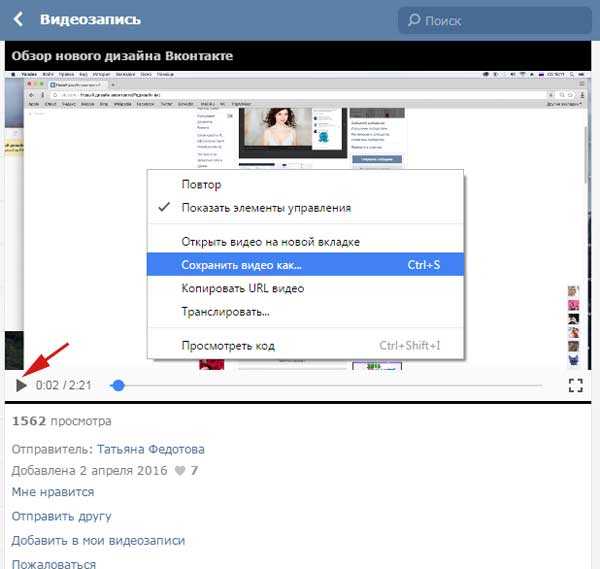 js (см.
js (см. 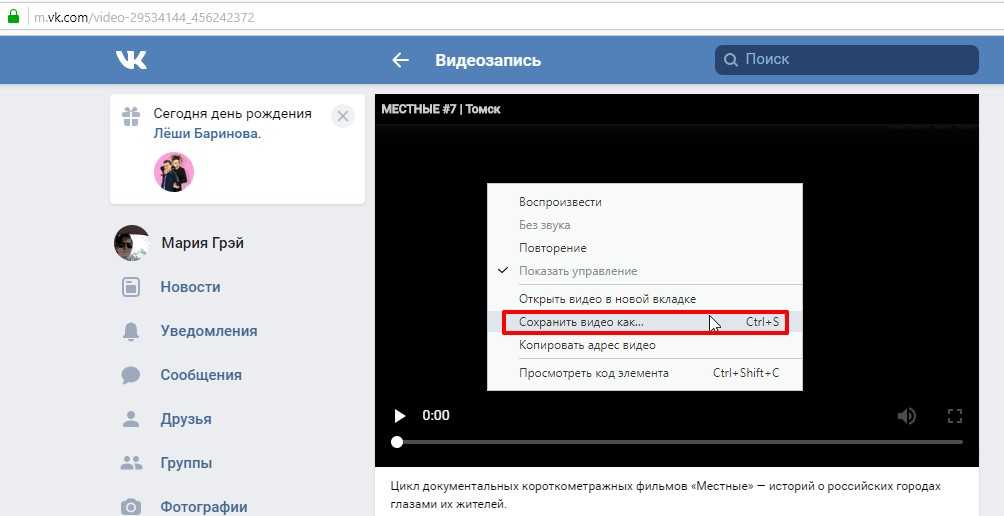 mp3.sh
mp3.sh 